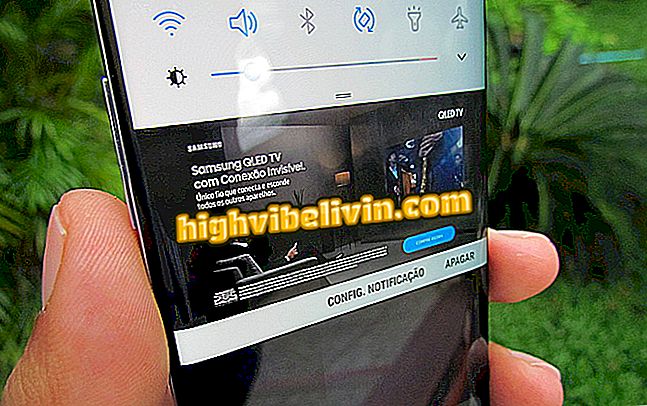WhatsApp Business for PC: Sovelluksen käyttäminen tietokoneella
WhatsApp Business, WhatsApp-versio yritykselle, toimii myös PC-selaimessa. Työkalut ovat samat kuin alkuperäisessä WhatsApp Webissä, mutta yhteydet on tehtävä yrityspalvelimelta, joka on käytettävissä vain Android-puhelimessa.
Tämä ominaisuus helpottaa suuresti sovelluksen käyttöä kenellä tahansa, jolla on yritysprofiili, ja käyttää sovellusta esimerkiksi myynnissä. Tämä johtuu siitä, että yritys vastaa paljon aikaa asiakkaille, kun se on tietokoneen edessä. Jos sinulla on WhatsApp Business -tili, katso, miten voit käyttää WhatsApp Web-keskusteluja tietokoneesta.
Kuinka pysyä näkymättömänä WhatsApp Webissä ja piilottaa online-tila

Opi käyttämään WhatsApp Businessiä selaimessasi
Yhdistäminen tietokoneeseen
Vaihe 1. Yhteysprosessi on täsmälleen sama kuin WhatsAppin alkuperäinen versio. Kun avaat WhatsApp-liiketoiminnan Androidissa, napauta päävalikkoa ja valitse sitten "WhatsApp Web";

Reitti WhatsApp-Web-työkalulle WhatsApp Business -palvelussa
Vaihe 2. Siirry tietokoneeseen WhatsApp-verkkosivulle (web.whatsapp.com);

WhatsApp Web Home on avoinna PC: ssä
Vaihe 3. Aseta QR-koodilukija WhatsApp-Web-sivun näyttämän koodin eteen;

WhatsApp Business QR-koodinlukija Skannaa WhatsApp-Web-koodi
Vaihe 4. WhatsApp Business muodostaa yhteyden tietokoneeseen välittömästi.

WhatsApp Business avataan tietokoneella WhatsApp Webin kautta
Keskustelu tietokoneessa
Vaihe 1. Voit keskustella valitsemalla olemassa olevan chatin vasemmasta palkista, kirjoittamalla viestin tekstikenttään ja painamalla lähetyspainiketta - tai painamalla näppäimistön Enter-näppäintä.

Lähetä tekstiviesti olemassa olevaan WhatsApp Business-keskusteluun PC: n kautta
Vaihe 2. Jos haluat lähettää mediaa, napsauta paperiliittimen kuvaketta ("Attach") ja valitse tiedostotyyppi. WhatsApp Webin kautta voit lähettää tietokoneeseen tallennettuja tai web-kameraan tallennettuja valokuvia ja videoita, lähettää erilaisia formaatteja ja eteenpäin tulevia yhteystietoja;

Asiakirjan lähettäminen WhatsApp Business -palvelimesta on kytketty tietokoneeseen
Vaihe 3. Jos tietokoneessa on mikrofoni, voit myös lähettää ääniviestejä WhatsApp Webin kautta. Napauta tekstikentän vieressä olevaa mikrofonin kuvaketta ja aloita äänen tallennus. Paina vihreää painiketta "tarkista" lopettaaksesi ja lähettämällä äänen. Pysäytä tallentamatta lähettäminen napsauttamalla "X" punaisella;

WhatsApp Business Chat -äänen suoratoisto WhatsApp Webin kautta
Vaihe 4. Jos haluat löytää keskustelussa jonkinlaisen ilmaisun, napsauta suurennuslasia, kirjoita termi nuolen osoittamaan paikkaan ja katso alla olevat tapahtumat. Napsauta vain tulosta, joka ohjataan chat-ikkunan alkuperäiseen viestiin;

WhatsApp Business chat -tekstihaku Web-version avulla
Vaihe 5. Keskeinen chat-valikko antaa käyttöön viisi työkalua. Voit tarkastella yhteystietoja, valita viestejä, mykistää ilmoituksia (myös kahdeksan tuntia, viikko tai vuosi), tyhjentää viestit ja poistaa keskustelun. Valitse yksi niistä, kun haluat;

Chat-valikon vaihtoehdot WhatsApp Business -verkkosivustossa
Vaihe 6. Kun napsautat vastaanotettua viestiä, voit valita vaihtoehdot, siirtää ne eteenpäin, merkitä viestin suosikiksi ja poistaa - jos tiedosto on tiedosto, lataus on edelleen mahdollista. Jo lähettämissänne on lisäksi mahdollisuus nähdä viestin tiedot (vastaanotettu, luettu jne.);

Toimintavaihtoehdot WhatsApp Business chat -viestejä varten verkossa
Vaihe 7. Aloita uusi keskustelu painamalla vasemmanpuoleisen sivupalkin chat-painiketta. WhatsApp Web näyttää puhelimeen tallennetut yhteystiedot. Selaa luettelossa olevaa nimeä tai kirjoita nimi hakukenttään;

Etsi yhteystietoja, jos haluat aloittaa uuden keskustelun WhatsApp Business -verkkosivustossa
Vaihe 8. Lopuksi pääset verkkopalvelun päävalikkoon napsauttamalla vasemman sivupalkin kolmea pistettä. Näet työkalut, joiden avulla voit luoda uuden ryhmän, käyttää profiiliasi, tarkastella arkistoituja ja kirjanmerkittyjä keskusteluja, käyttää asetuksia ja kirjautua ulos selaimesta WhatsApp Business -palvelusta.

WhatsApp Businessin päävalikkovaihtoehdot web-versiossa
WhatsApp: Mitä toimintoa sovelluksessa vielä puuttuu? Jätä mielipiteesi foorumista.

WhatsApp-toiminnon avulla voit vaihtaa puhelu- ja videopuhelujen välillä ilman, että se katkeaa